Việc sử dụng 2 tài khoản Zalo trên cùng 1 chiếc điện thoại Android khá đơn giản, nhưng cách dùng 2 Zalo trên iPhone thì không phải ai cũng biết.
Bài viết này, mình sẽ hướng dẫn bạn chi tiết cách dùng 2 Zalo trên iPhone cực kỳ đơn giản, chắc chắn sẽ mang đến cho bạn trải nghiệm sử dụng ứng dụng mạng xã hội này tuyệt vời hơn
Cách sử dụng 2 Zalo trên iPhone thông qua trình duyệt Google Chrome
Cách sử dụng 2 tài khoản Zalo trên cùng 1 chiếc điện thoại iPhone thông qua trình duyệt Google Chrome vô cùng phổ biến và đơn giản theo hướng dẫn các bước chi tiết dưới đây:
Bước 1: Bạn tải trình duyệt Google Chrome về máy. Mở trình duyệt và truy cập vào một Website bất kỳ.
Lưu ý: Ở cách dùng 2 Zalo trên iPhone này, chúng ta không sử dụng trình duyệt Safari vì khi dùng Safari vào trang web để đăng nhập vào tài khoản Zalo thì nó sẽ điều hướng bạn quay trở lại ứng dụng Zalo chứ không phải là trình duyệt Web
Bước 2: Sau đó nhấn vào nút ba chấm ở góc cuối bên phải màn hình và chọn vào mục Yêu cầu trang web dành cho máy tính bàn.
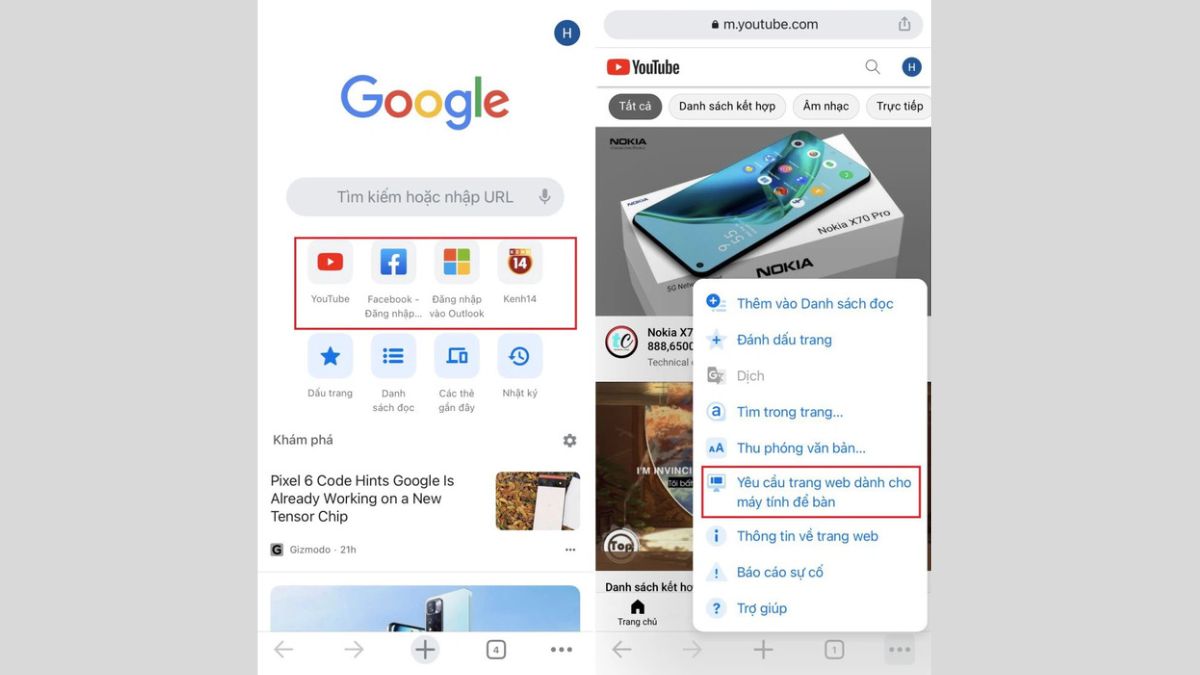
Bước 3: Sau khi màn hình đã chuyển qua trình duyệt Web dành cho máy tính bàn, bạn nhập địa chỉ trang Web Zalo id.zalo.me để có thể đăng nhập tài khoản trên điện thoại và thực hiện cách dùng 2 Zalo trên iPhone theo hướng dẫn.
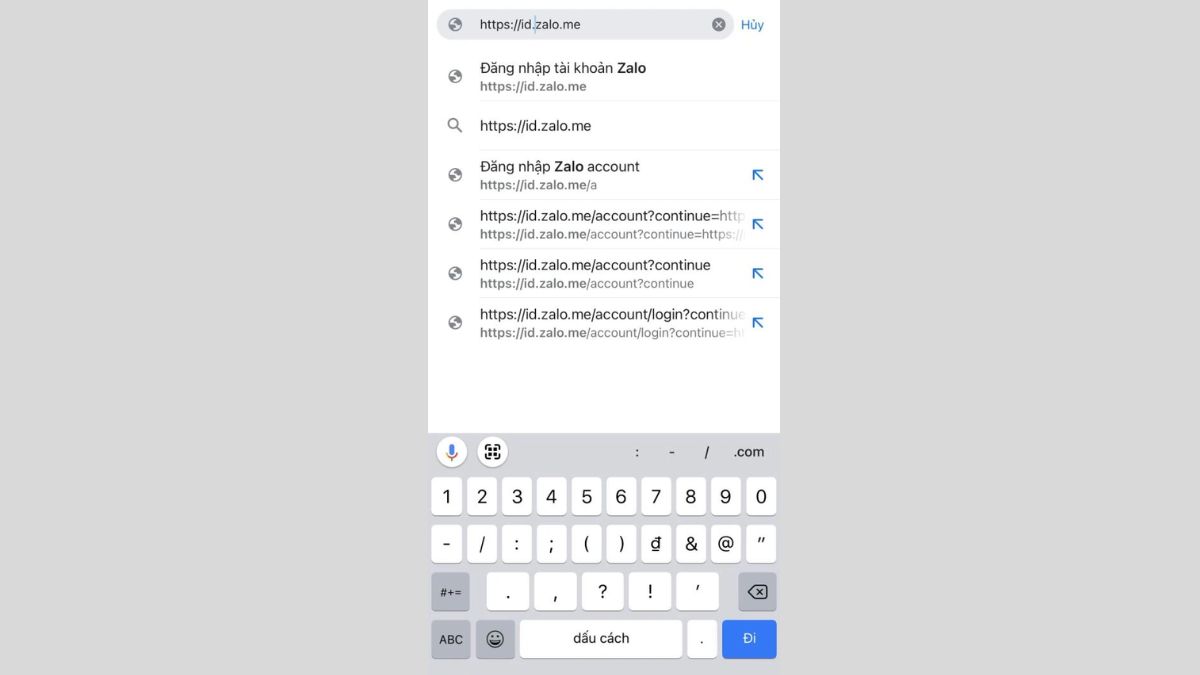
Bước 4: Lúc này bạn đã có thể sử dụng 2 tài khoản Zalo trên 1 điện thoại Iphone. Tiếp theo, bạn chỉ cần đăng nhập thông tin tài khoản vào và sử dụng.
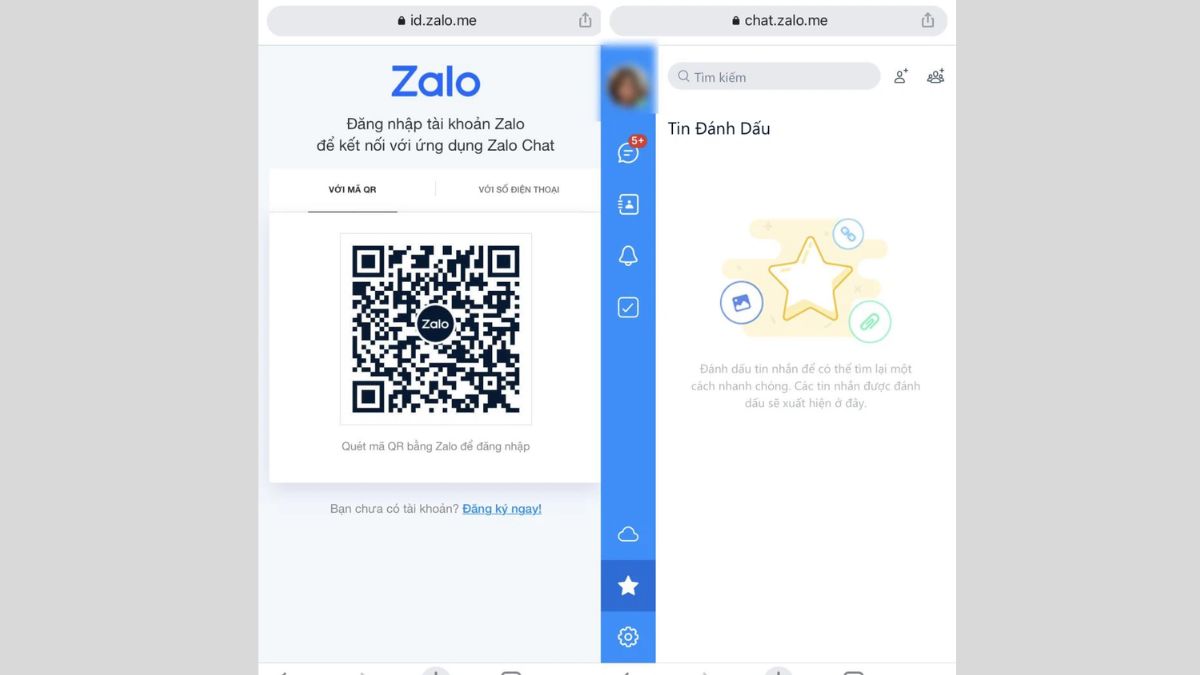
Tuy nhiên, cách dùng 2 Zalo trên Iphone này cũng có một số những ưu và nhược điểm riêng như:
Ưu điểm
- Thao tác khá đơn giản, dễ dàng thực hiện;
- Trình duyệt uy tín nên đảm bảo về tính bảo mật cá nhân.
Nhược điểm
- Công đoạn tải và cài đặt ứng dụng khá nhiều bước;
- Thông tin đăng nhập không được lưu lại cho lần sau;
- Sau khi làm sạch bộ nhớ tạm bạn phải thực hiện lại từng bước.
Hướng dẫn cách dùng 2 Zalo trên iPhone qua Dual Space Lite
Ngoài bằng việc sử dụng trình duyệt Web của Zalo bạn còn có thể sử dụng ứng dụng Dual Space Lite để có thể dùng 2 Zalo trên Iphone. Đây là một ứng dụng giúp bạn có thể nhân bản một số các ứng dụng khác trên Iphone và có thể sử dụng tất cả các tính năng nguyên bản của ứng dụng gốc thông qua giao diện của App. Hãy cùng bắt đầu nhé:
Bước 1: Bạn tải và cài đặt ứng dụng Dual Space Lite về điện thoại Iphone của mình.
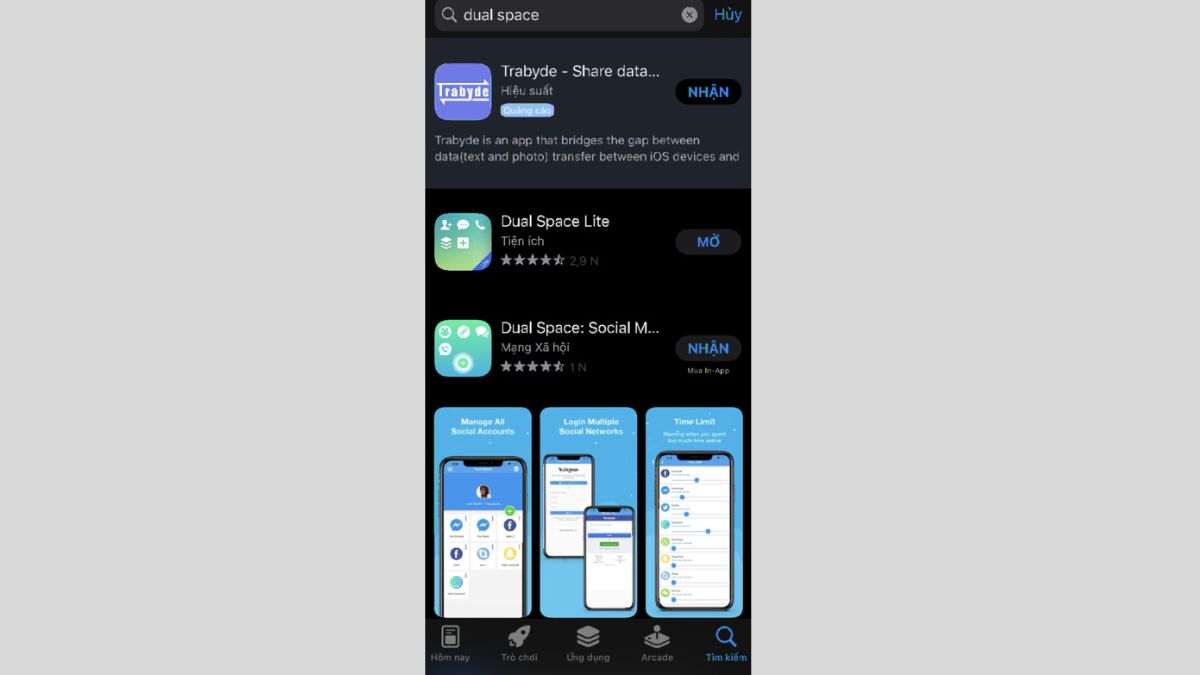
Bước 2: Mở ứng dụng, sau đó chọn vào dấu + để thay đổi những ứng dụng ở trong giao diện chính.
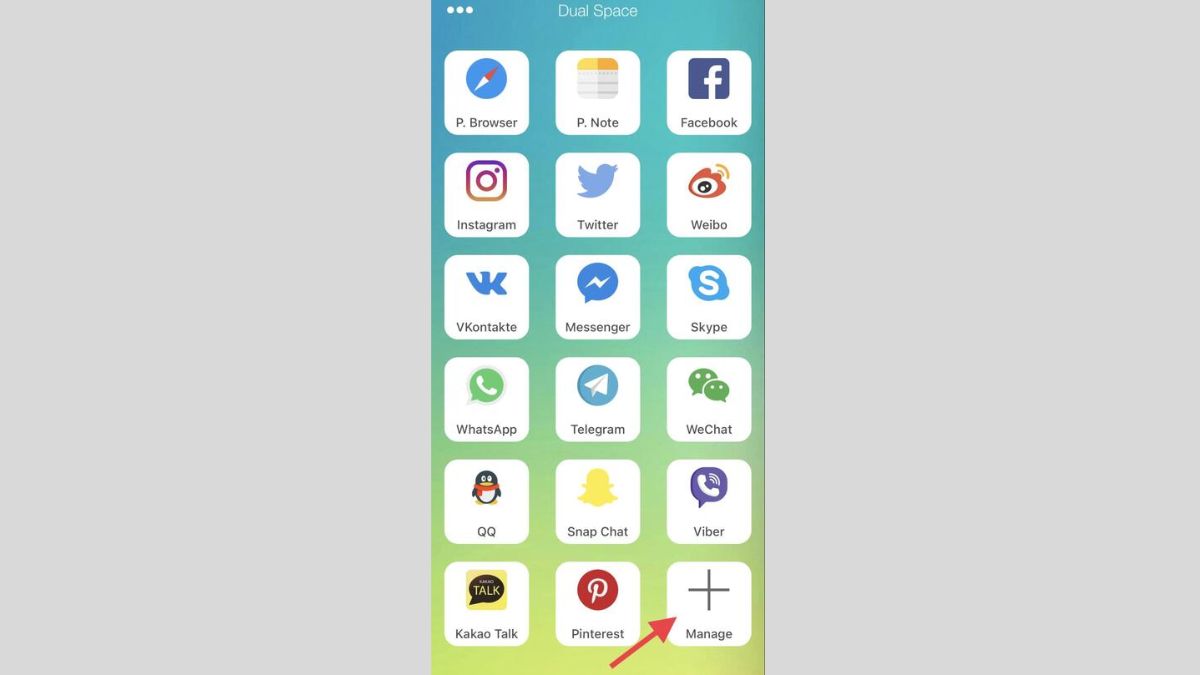
Bước 3: Thêm ứng dụng Zalo vào giao diện chính của điện thoại trước khi thực hiện cách dùng 2 Zalo trên iPhone.
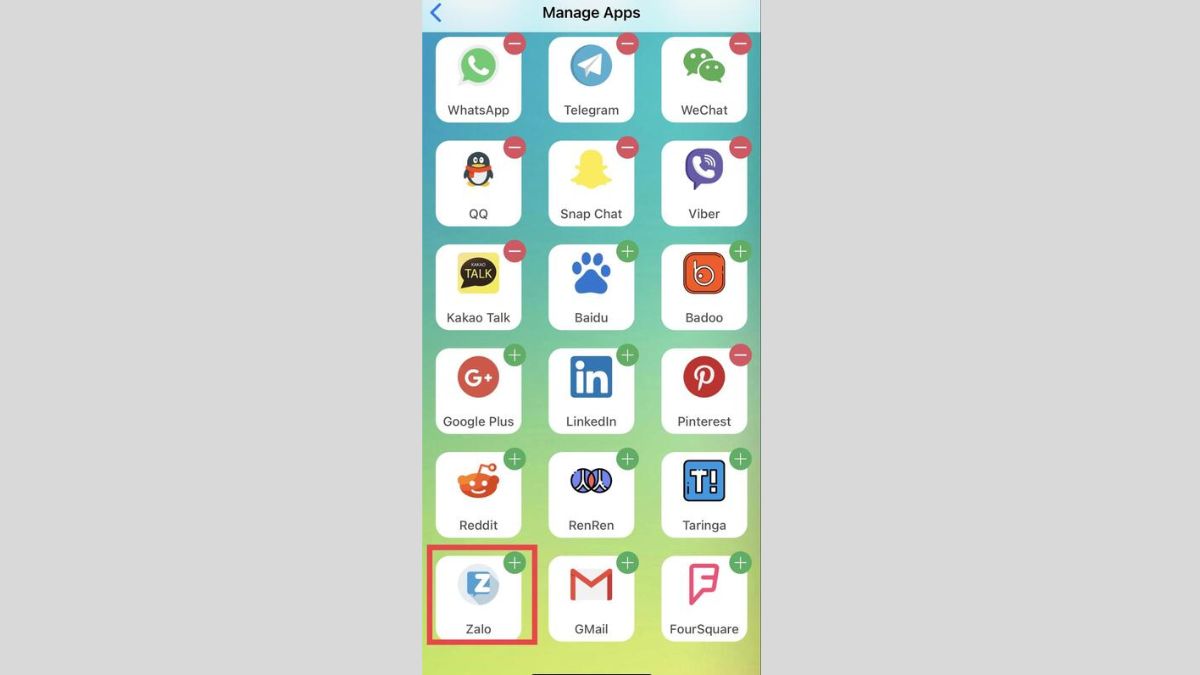
Bước 4: Chọn vào ứng dụng Zalo vừa được thêm vào. Đăng nhập thông tin và sử dụng.
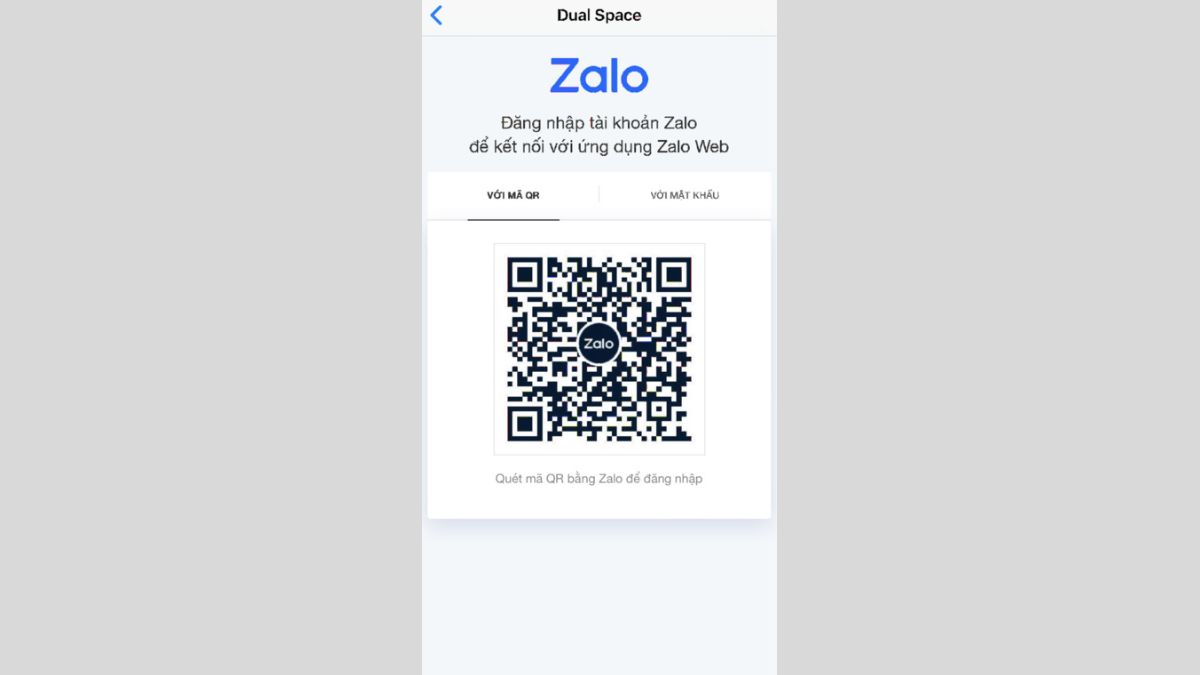
Tuy nhiên, với cách dùng 2 Zalo trên iPhone này cũng có một số ưu và nhược điểm nhất định:
Ưu điểm
- Ứng dụng rất dễ dùng;
- Dù làm sạch bộ nhớ tạm thì tài khoản Zalo vẫn được lưu giữ, bạn sẽ không cần phải đăng nhập nhiều lần.
Nhược điểm
- Ứng dụng chứa nhiều quảng cáo;
- Do là một bên thứ ba nên về tính bảo mật thông tin cá nhân của ứng dụng không cao.
Do không thể Online hai tài khoản một lúc trên Iphone được giống như Android nên có khá nhiều người phiền muộn về điều này. Mình hi vọng là với những hướng dẫn cách dùng 2 Zalo trên iPhone cực kỳ đơn giản này, bạn đọc sẽ biết cách sử dụng cùng lúc 2 tài khoản Zalo của mình trên cùng 1 chiếc điện thoại và không còn phiền muộn và băn khoăn nữa.




























































